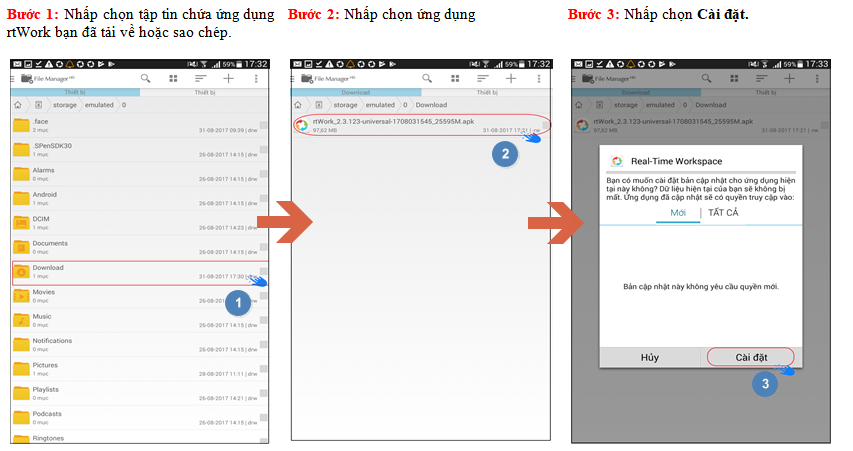NỘI DUNG HƯỚNG DẪN
PHẦN 1: Hướng dẫn cho hệ điều hành Android
1. Cài đặt và đăng ký ứng dụng rtWork
2. Hướng dẫn sử dụng ứng dụng rtWork
PHẦN 2: Hướng dẫn cho hệ điều hành iOS
1. Cài đặt ứng dụng rtWork
2. Hướng dẫn sử dụng ứng dụng rtWork
PHẦN 1: HƯỚNG DẪN CHO HỆ ĐIỀU HÀNH ANDROID
1.CÀI ĐẶT VÀ ĐĂNG NHẬP ỨNG DỤNG rtWORKĐể cài đặt ứng dụng người dùng cần thực hiện những bước sau:
Bước 1: Tải ứng dụng
Người sử dụng có thể tải ứng dụng từ đường dẫn sau:
- Google Drive: http://bit.ly/rtwork-app181
Có 2 cách để đưa ứng dụng vào thiết bị smartphone/tablet của người dùng:
Cách 1: Tải trực tiếp ứng dụng từ thiết bị smartphone/tablet thông qua trình duyệt web (Chorme, Internet,…)
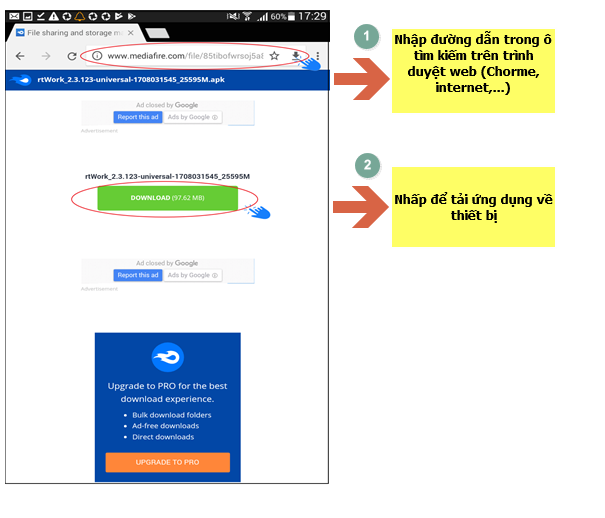
Cách 2: Tải ứng dụng về máy tính, sau đó kết nối cáp USB đưa ứng dụng vào thiết bị smartphone/tablet.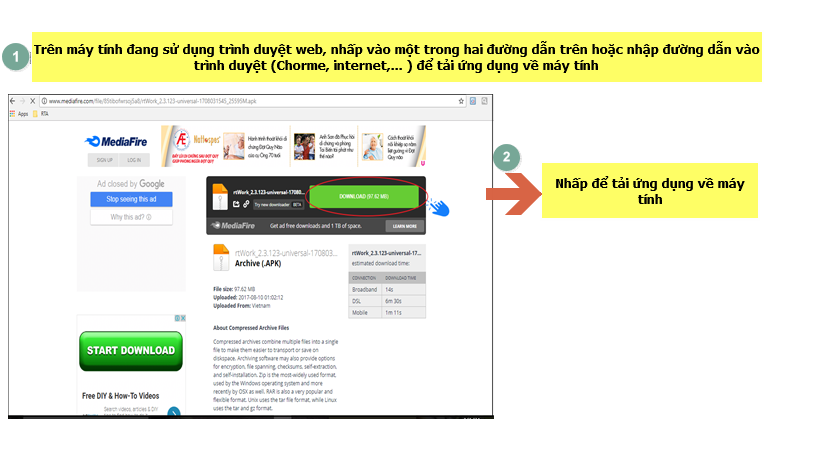
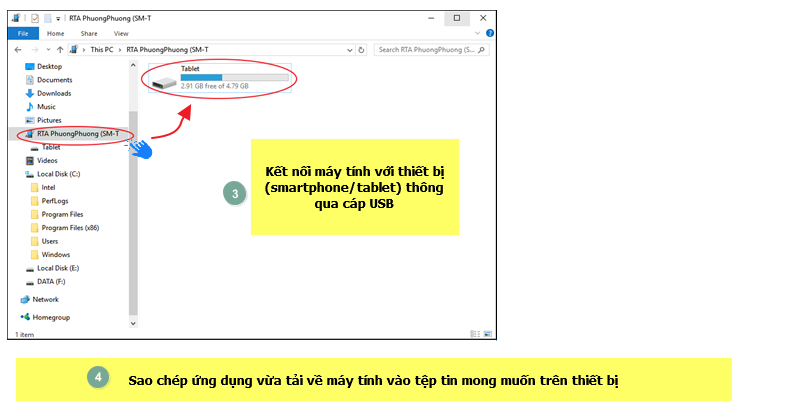
Bước 2: Cài đặt ứng dụng.
Lưu ý: Thông thường khi tải ứng dụng theo cách 1, ứng dụng thường nằm trong mục download của thiết bị. Với cách 2, người dùng có thể chủ động đưa ứng dụng vào tệp tin mong muốn.
(Ví dụ sau được thực hiện trên thiết bị khi tải trực tiếp ứng dụng từ thiết bị smartphone/tablet. Ứng dụng nằm trong mục download của thiết bị.)
Để đăng nhập ứng dụng người dùng cần thực hiện những bước sau:
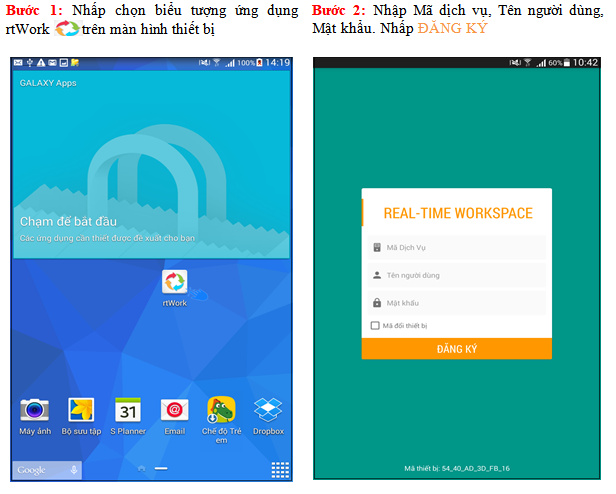
_Lưu ý:_Mã dịch vụ là C143, tên đăng nhập, mật khẩu cụ thể được RTA cung cấp riêng qua email.
2. HƯỚNG DẪN SỬ DỤNG ỨNG DỤNG rtWORK
Giao diện trang chủ rtWork
Sau khi đăng nhập và đăng ký ứng dụng rtWork, sẽ hiện ra màn hình trang chủ
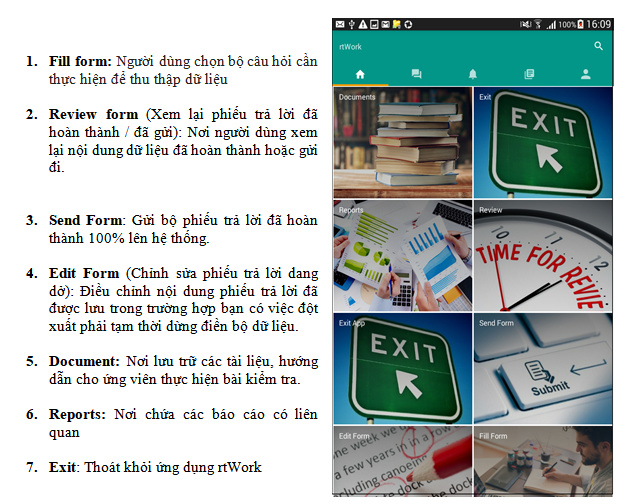
Chức năng của các biểu tượng trên thanh công cụ
Trên hệ điều hành android, thanh công cụ của rtWork nằm ở phía trên màn hình, bên dưới thông tin người dùng.
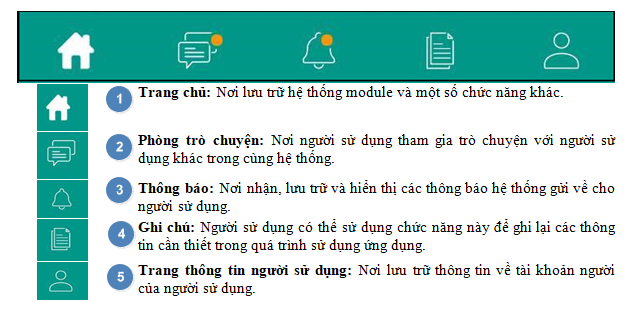
PHẦN 2: HƯỚNG DẪN CHO HỆ ĐIỀU HÀNH IOS
1.CÀI ĐẶT VÀ ĐĂNG NHẬP ỨNG DỤNG rtWORK
Để cài đặt ứng dụng người dùng cần thực hiện những bước sau:
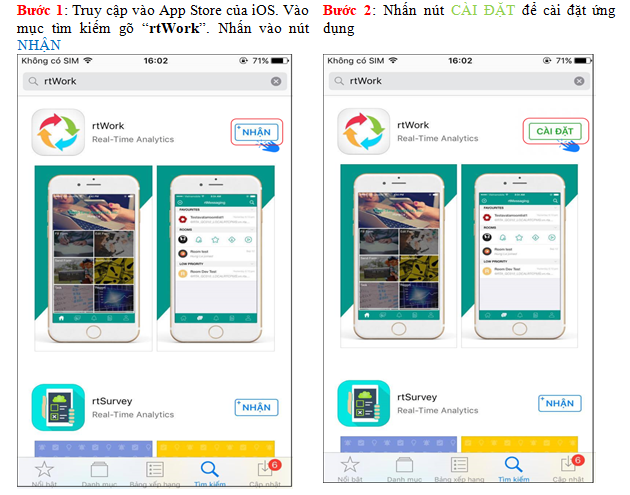
Để đăng nhập ứng dụng người dùng cần thực hiện những bước sau:
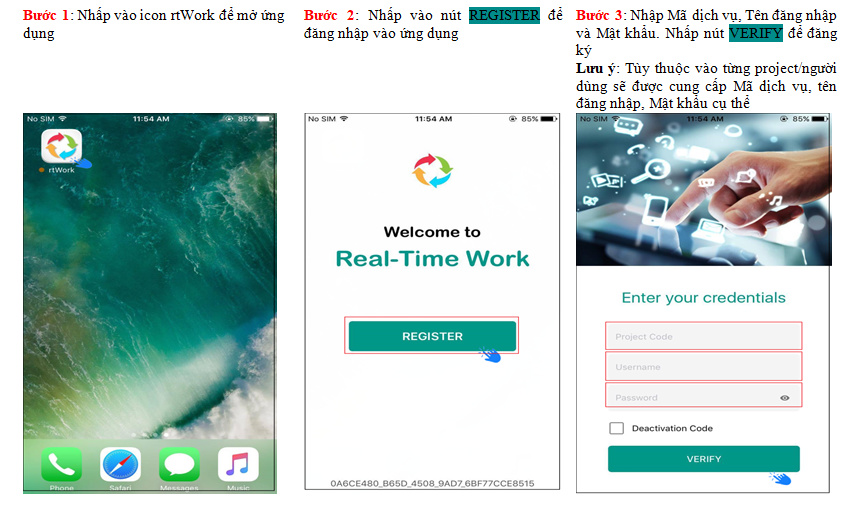
2. HƯỚNG DẪN SỬ DỤNG ỨNG DỤNG rtWORK
Giao diện trang chủ rtWork
Sau khi đăng nhập và đăng ký ứng dụng rtWork, sẽ hiện ra màn hình trang chủ
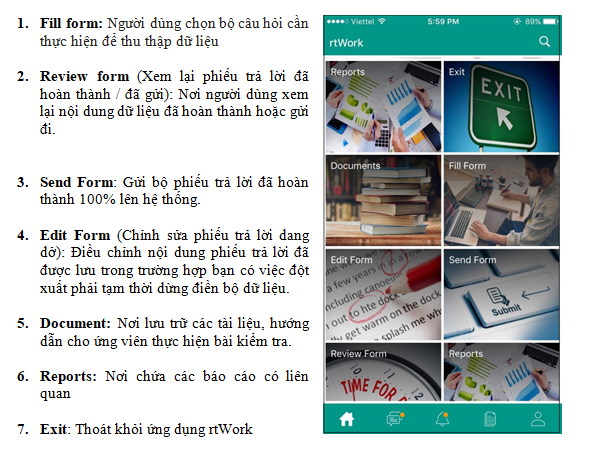
Chức năng của các biểu tượng trên thanh công cụ
Trên hệ điều hành iOS, thanh công cụ của rtWork nằm ở phía dưới màn hình
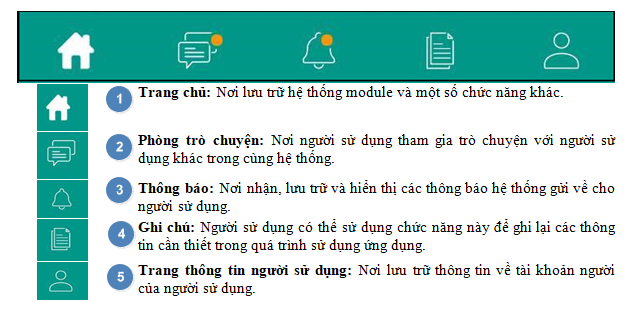
PHẦN 3: HƯỚNG DẪN SỬ DỤNG ỨNG DỤNG CHAT TRÊN ĐIỆN THOẠI/ TABLET
1. Đối với hệ điều hành android
Bước 1: Vào phòng trò chuyện
_Nhấp chọn biểu tượng ở góc trên bên phải màn hình.
_Chọn Create room
Bước 2: Chọn Start chat --> Tại ô tìm kiếm, nhập và chọn tên người muốn chat cùng.
Bước 3: Nhấp chọn dấu Tick để mở ra phòng trò chuyện mới
*Lưu ý: Để thay đổi tên phòng trò chuyện
Người dùng nhấn vào tên được hiển thị phía dưới hình đại diện --> Nhập vào tên mới cho phòng trò chuyện và chọn OK để lưu lại tên.
**Ghi chú: Để rời khỏi phòng trò chuyện:
_Nhấp chọn biểu tượng ở góc trên bên phải của phòng trò chuyện.
_Chọn Rời đi --> Chọn Rời Đi
2. Đối với hệ điều hành iOS
_Vào phòng trò chuyện, nhấp chọn vào dấu (+) ở góc trên bên trái để mở phòng trò chuyện mới.
_Chọn Start chat with để mời bạn muốn chat cùng.
–> Bước tiếp theo, người dùng vui lòng tham khảo bước 3 của hệ điều hành android.
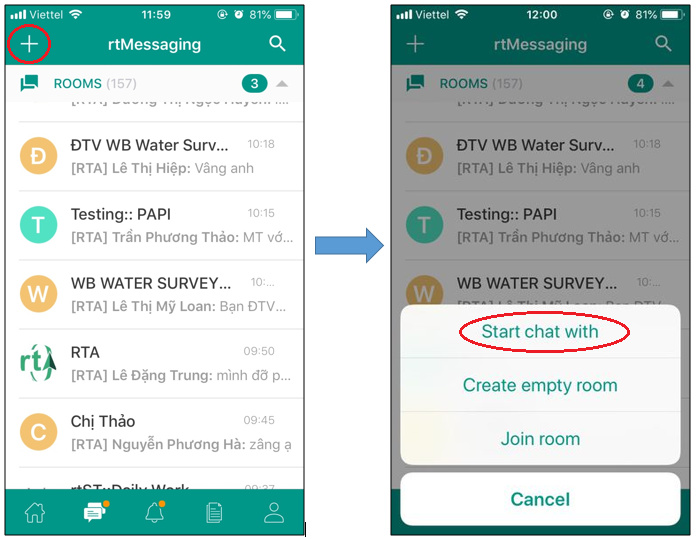
Mọi thắc mắc liên quan đến nội dung bài viết, vui lòng liên hệ với RTA:
Công ty Phân tích Thời Gian Thực
Địa chỉ: Phòng 1101, 45 Võ Thị Sáu, Quận 1, Thành phố Hồ Chí Minh, Việt Nam
Email: info@rta.vn
Website: rta.vn
Chúc bạn có những trải nghiệm tuyệt vời với rtWork!